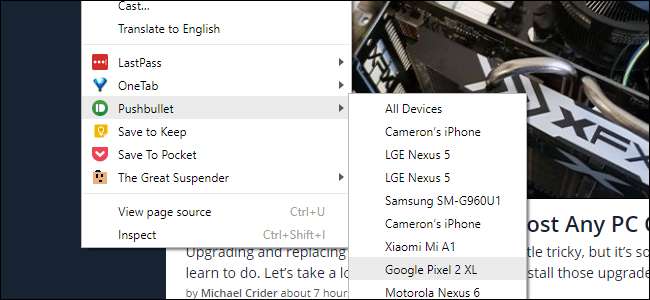
PC의 Chrome에서 무언가를 찾다가 스마트 폰으로 전송하고 싶을 때가 있습니다. 그렇게하기위한 간단하고 기본적으로 제공되는 방법은 없지만 iPhone과 Android 모두를위한 몇 가지 다른 솔루션이 있습니다.
나중에 휴대 기기에서 읽고 싶은 기사를 찾았을 수 있습니다. 쇼핑 할 때 가지고 다니고 싶은 리뷰 나 레시피를 찾았을 수도 있습니다. PC에서 항목을 검색 한 다음 휴대폰으로 가져 와서 사용하려는 이유는 많이 있습니다. 좋은 소식은 몇 가지 옵션이 있다는 것입니다. 그곳에 아르 이를 수행하는 쉬운 방법-먼저 설정하기 만하면됩니다. 여기에서 몇 가지 다른 옵션에 대해 간략히 설명하지만 너무 강렬하지는 않습니다. 해보자!
최신 정보 : 이제 다음과 같이 할 수 있습니다. Chrome의 숨겨진 '자신에게 탭 보내기'기능 .
확장 프로그램을 사용하려는 경우 : Pushbullet
Chrome에서 휴대 전화로 거의 모든 것을 가져 오는 데있어 Pushbullet은 허클베리입니다. 사용할 수 있습니다. iOS 과 기계적 인조 인간 모바일 측에도 설치해야합니다. Chrome Pushbullet 확장 프로그램 .
계속해서 양쪽에 설치하고 서비스에 등록하십시오. 장애가 발생하거나 Pushbullet으로 무엇을 할 수 있는지 궁금하다면, 우리의 전체 게시물을 확인하십시오 .
관련 : Pushbullet을 사용하여 PC와 Android 휴대폰간에 모든 종류의 항목을 동기화하는 방법
양쪽 끝에서 모든 것이 실행되고있는 상태에서 전화기를 보낼 웹 페이지를 마우스 오른쪽 버튼으로 클릭하고 컨텍스트 메뉴의 Pushbullet으로 이동 한 다음 장치를 선택합니다. 그리고, bam! Pushbullet 앱의 링크로 휴대 전화에 즉시 표시됩니다.
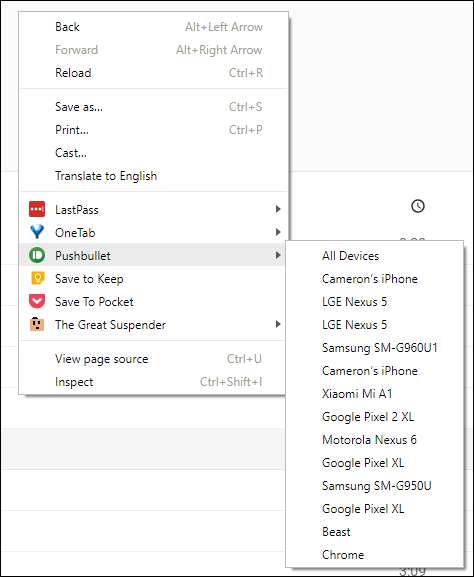
Android를 사용하는 경우 알림도 받게됩니다. iOS에서 링크를 찾으려면 수동으로 Pushbullet 앱을 열어야합니다. 하지만 결국 링크를 보내는 것을 안다면 앱으로 이동하여 링크가 큰 문제가 아님을 알 수 있습니다. 또한 전송 한 모든 링크가 앱에 표시됩니다.
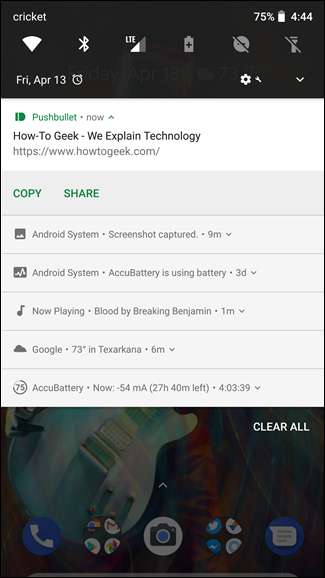
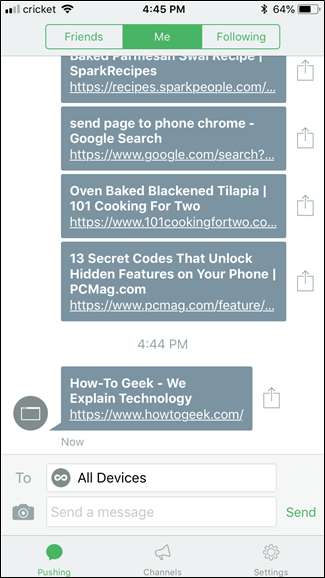
확장 프로그램이 필요하지 않은 경우 : Chrome의 기본 탭 동기화
휴대 전화의 확장 프로그램과 앱으로이 작업을 수행 할 생각이 아니라면 언제든지 Chrome의 기본 탭 동기화를 사용할 수 있습니다. 이 방법은 좀 더 번거롭지 만 다른 것은 필요하지 않습니다. 컴퓨터와 휴대 전화의 Chrome 브라우저 만 있으면됩니다.
휴대 전화에서 PC의 Chrome 브라우저에있는 열린 탭에 액세스 할 수 있습니다. 설정 메뉴를 연 다음 "최근 탭"명령을 누르십시오.
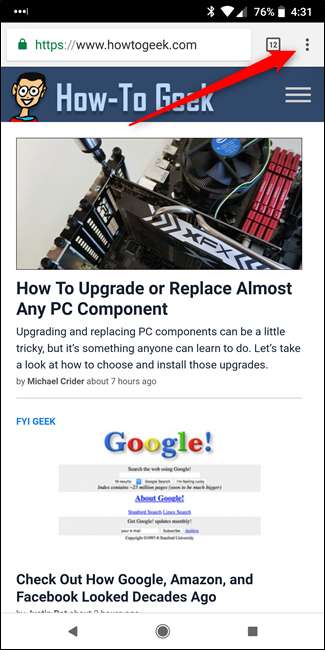
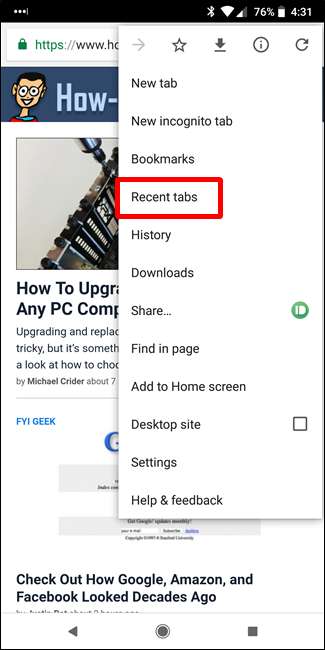
그러면 다른 장치에서 최신 탭이 열린 화면이 열립니다. 휴대 전화에서 열고 싶은 것을 선택하기 만하면됩니다.
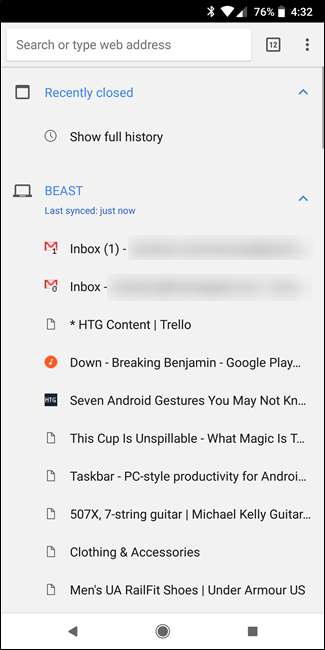
Mac 및 iPhone 또는 iPad를 사용하는 경우 : AirDrop 사용
Mac 및 iOS 사용자 인 경우 위의 모든 사항을 무시하고 AirDrop 만 사용할 수 있습니다. Mac의 Chrome에서 페이지를 연 상태에서 파일> 공유> AirDrop으로 이동하세요.
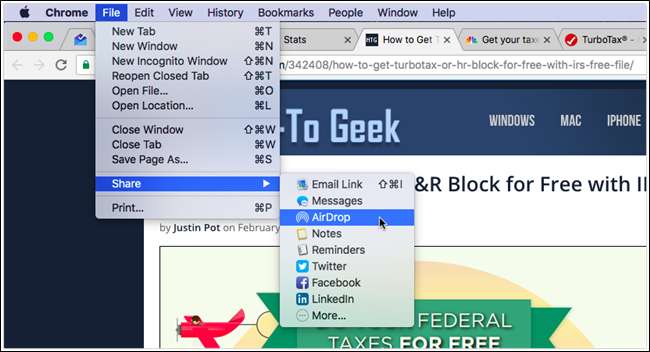
팝업 창에서 페이지를 보낼 장치를 선택하십시오.
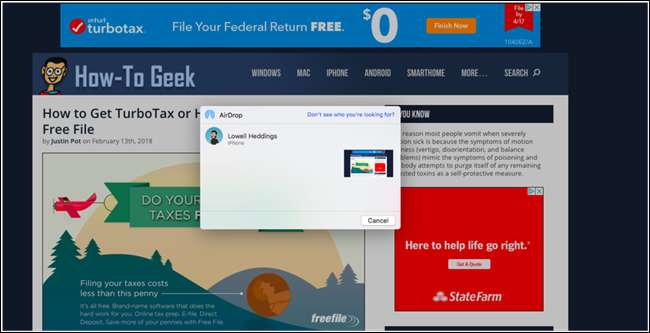
그게 전부입니다.
컴퓨터에서 휴대 전화로 페이지를 가져 오는 것은 번거롭지 않아야하며 이러한 방법을 사용하면 그렇지 않습니다. 설정이 완료되면 Pushbullet이 가장 빠르고 간편하며 다른 많은 기능도 지원합니다.







